
多くの WhatsApp グループに参加し、ビデオ、画像、その他のファイル形式を頻繁に受信している場合は、携帯電話のストレージ容量がすぐにいっぱいになる可能性があります。そのため、デバイス上で WhatsApp が占める容量を確認して、ストレージ容量を解放することをお勧めします。
幸いなことに、Android および iOS 向けの WhatsApp には、アプリがデバイス上で占めている容量を表示するストレージ管理機能があります。不要になったファイルを削除してストレージ容量を解放するオプションもあります。
1. WhatsAppから受信したファイルを削除する
1. まず、スマートフォンで WhatsApp アプリを開きます。次に、右上隅にある3 つのドットをタップします。
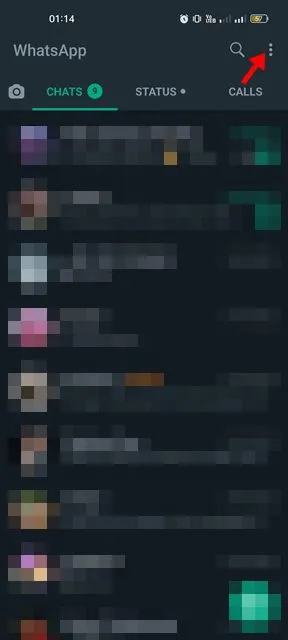
2. オプションのリストから、「設定」をタップします。
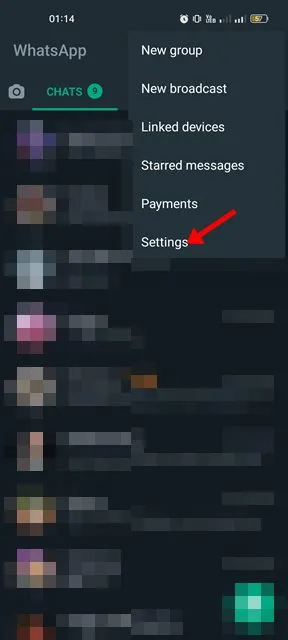
3. 「設定」ページで、「ストレージとデータ」オプションをタップします。
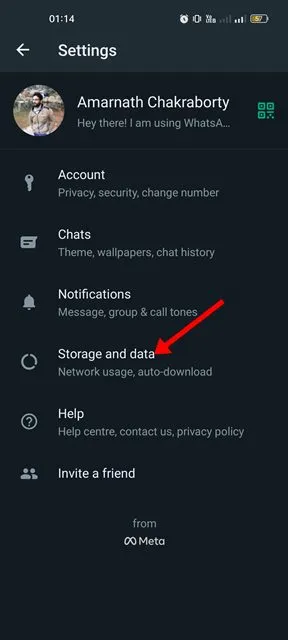
4. 「ストレージとデータ」画面で、「ストレージの管理」をタップします。
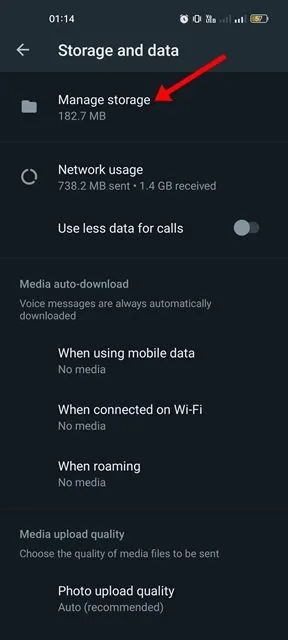
5. これで、WhatsApp が使用するストレージ容量が表示されます。
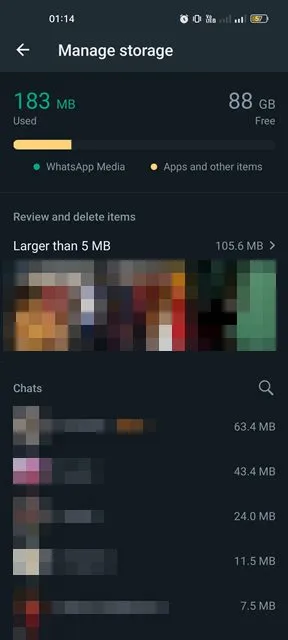
6. 同じ画面に、最も多くのファイルが交換されたチャットも表示されます。ファイルを手動で検索して削除するには、チャットをタップする必要があります。
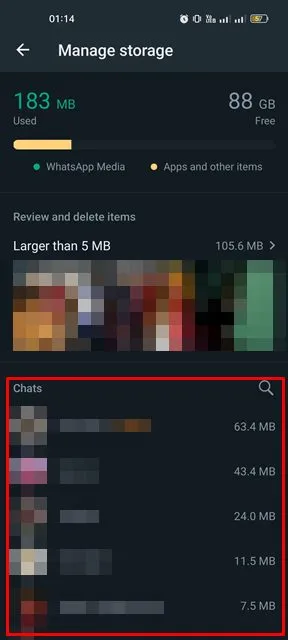
7. WhatsApp のストレージ管理機能では、5MB を超えるファイルも表示されます。5MB を超えるセクションをタップして、保存したくないファイルを削除する必要があります。
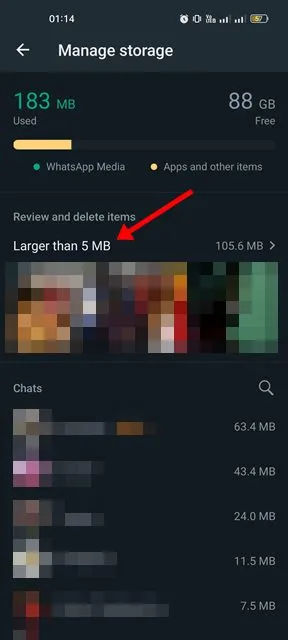
2. メディアの自動ダウンロードを無効にする
WhatsApp には、プライベート チャットのグループで受信したメディア ファイルを自動的にダウンロードする機能があります。この機能をオフにすると、WhatsApp のストレージ消費量を減らすことができます。必要な手順は次のとおりです。
1. 携帯電話でWhatsAppアプリを起動します。
2. 次に、右上隅にある3つのドットをタップし、「設定」を選択します。
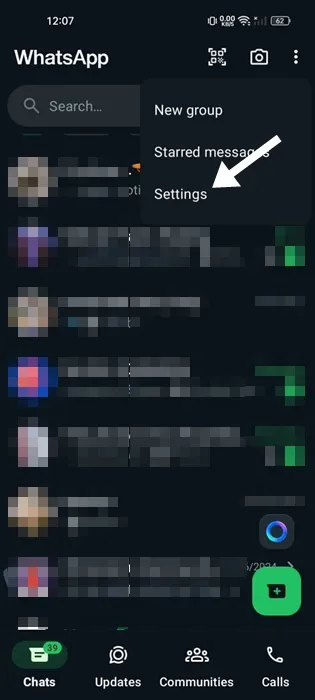
3. WhatsAppの設定で、ストレージとデータをタップします。
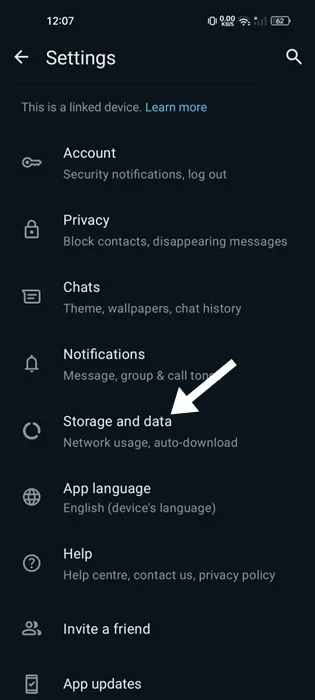
4. モバイルデータ使用時、WiFi接続時、ローミング時に「メディアなし」を選択します。
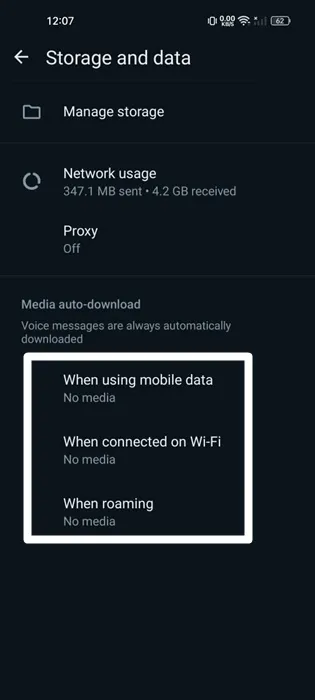
これにより、携帯電話の WhatsApp アプリのメディアの自動ダウンロードがオフになります。
3. 消えるメッセージを有効にする
WhatsApp ストレージの使用量を削減するために実行できるもう 1 つの方法は、消えるメッセージ機能をオンにすることです。
この機能を有効にすると、指定した時間が経過するとチャットが削除されます。必要な手順は次のとおりです。
1. 携帯電話でWhatsAppアプリを起動します。
2. 次に、右上隅にある3つのドットをタップし、「設定」を選択します。
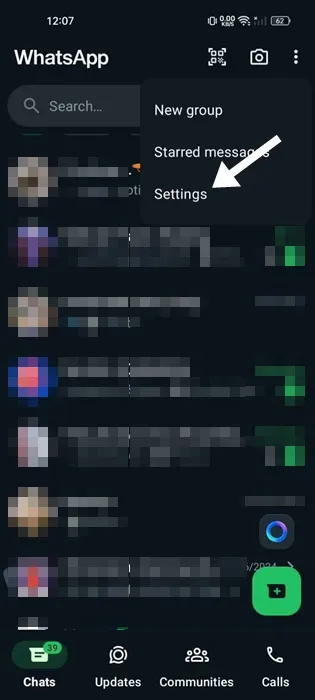
3. WhatsAppの設定で「プライバシー」をタップします。
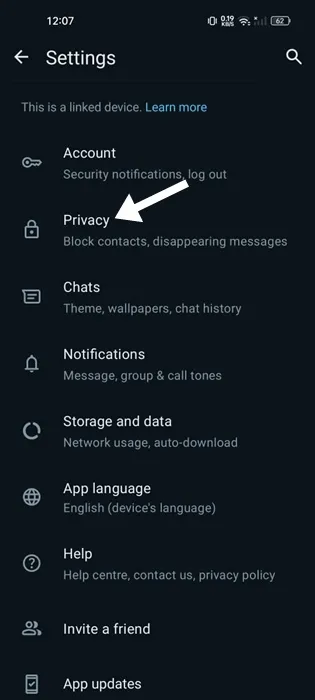
4. 次に、「デフォルトのメッセージタイマー」をタップします。
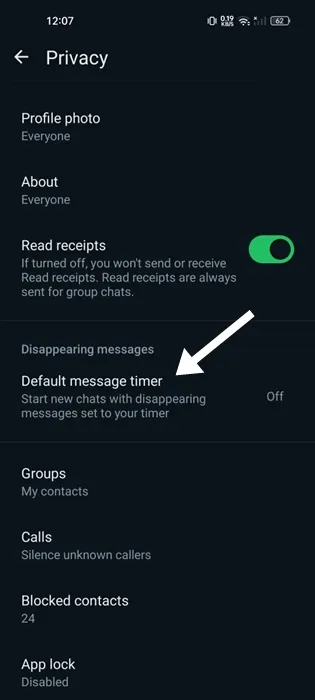
5.ニーズに合った時間枠を選択します。
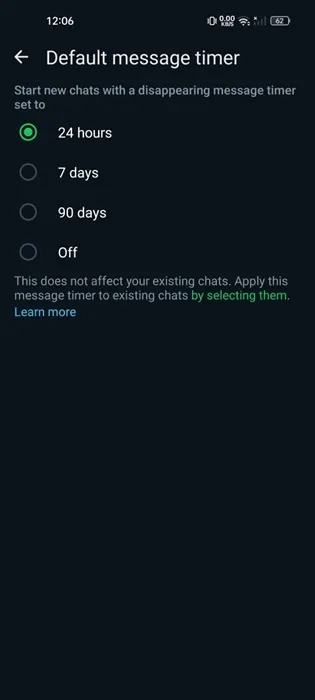
Android で WhatsApp のストレージ容量を減らす方法は以上です。お使いの携帯電話でストレージ容量が不足している場合は、WhatsApp のストレージ管理ページから不要なファイルをすべて削除してください。WhatsApp のストレージ容量を減らす他の方法をご存知の場合は、ぜひお知らせください。





コメントを残す